EXCEL用公式去除单列数据重复项
1、【查找重复项】
在“订单编号”前面插入一列“查找重复项”
输入公式 =COUNTIF(B$2:B2,B2) ,下拉填充
得到结果如图所示
这里面所有“大于1”的单元格对应到B列都是重复项
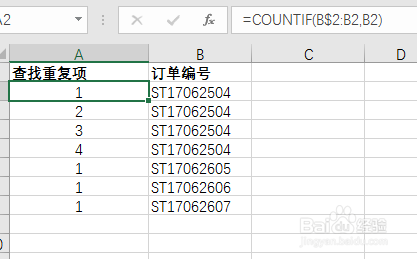
2、【建立唯一ID】
将A2单元格内的公式改为 =COUNTIF(B$2:B2,B2)*10^8+ROW() ,下拉填充
得到结果如图所示
简单解释下:这里面 “ 10^8 ” 是10的8次方的意思,用来扩大数据。ROW()是EXCEL单元格当前行号,因为行号是一个数字序列,所以具有唯一性。
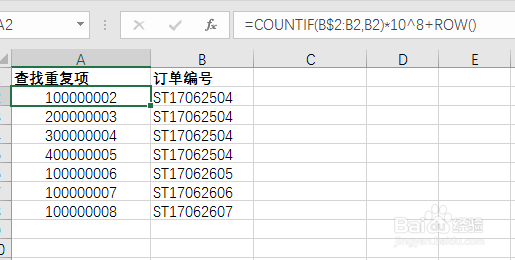
3、【ID排序】
在D2单元格输入公式 =SMALL(A:A,ROW(A1)) ,下拉填充
得到结果如图所示

4、【VLOOKUP引用】
在E2单元格输入公式 =VLOOKUP(D2,A:B,2,0) ,下拉填充
得到结果如图所示
此时还未剔除数据重复项

5、【IF去重】
在步骤1中已经说明了,所有“大于1”的单元格对应到B列都是重复项
在步骤2中对数据扩大了10^8倍,所以D列中,所有大于2*10^8的都是重复项
把E2单元格中的公式改为 =IF(D2>2*10^8,"",VLOOKUP(D2,A:B,2,0)) ,下拉填充
得到结果如图所示
简单解释:当 D2>2*10^8时,单元格数值为“空”,否则返回VLOOKUP(D2,A:B,2,0)的结果

6、【收尾工作】
1.如果需要清除所有的公式,可以“全选”-“复制”-“选择性粘贴”-“值”
2.这里的VLOOKUP也可改用INDEX+MATCH,这里不再赘述。
3.如果不想出现错误值,可以使用IFERROR将错值转换为“空”。
声明:本网站引用、摘录或转载内容仅供网站访问者交流或参考,不代表本站立场,如存在版权或非法内容,请联系站长删除,联系邮箱:site.kefu@qq.com。
阅读量:28
阅读量:33
阅读量:179
阅读量:87
阅读量:103